ai如何自定义网格线间距? ai参考线间距的调节方法
当用户在illustrator软件中设计平面时,在页面上开启网格线,却对网格线的间距不是很满意,便问到illustrator如何自定义网格线间距的问题,这个问题其实是很好解决的,用户直接打开首选项窗口
当用户在illustrator软件中设计平面时,在页面上开启网格线,却对网格线的间距不是很满意,便问到illustrator如何自定义网格线间距的问题,这个问题其实是很好解决的,用户直接打开首选项窗口并点击参考线和网格选项卡,接着对网格线间隔选项进行调整即可,那么下面就和小编一起来看看illustrator自定义网格线间距的方法教程吧。
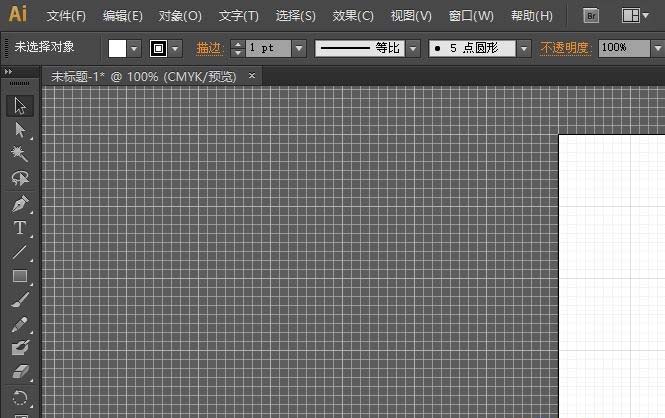
方法步骤
1.用户在电脑上打开illustrator软件,并来到文档文件的编辑页面上,可以看到当前网格线的间距
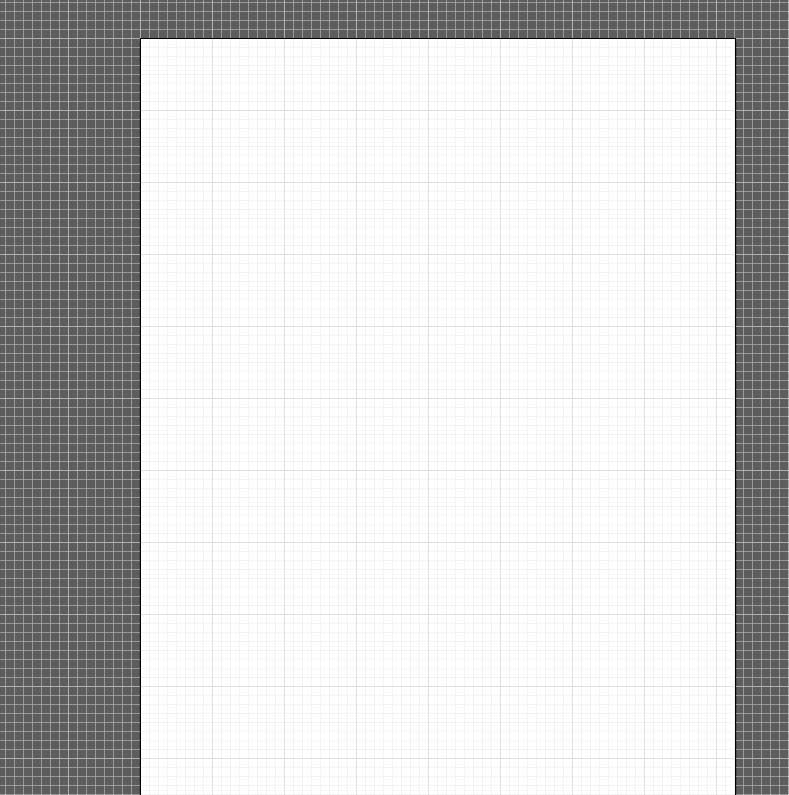
2.接着在页面上方的菜单栏中点击编辑选项,将会弹出下拉选项卡,用户选择首选项功能
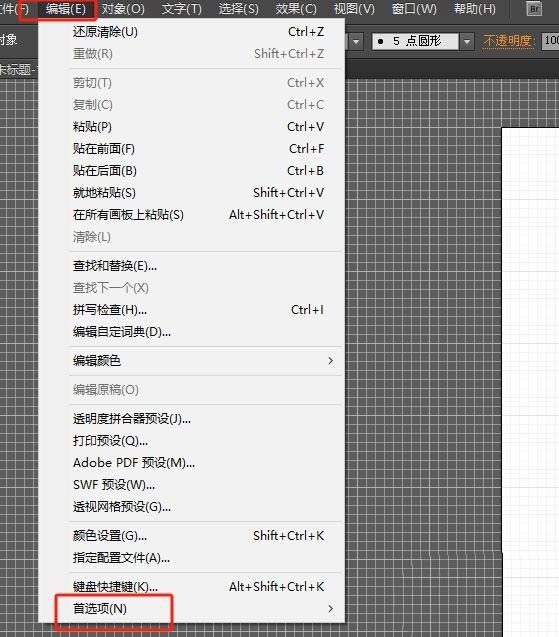
3.这时会在页面右侧弹出子选项卡,用户点击参考线和网格选项
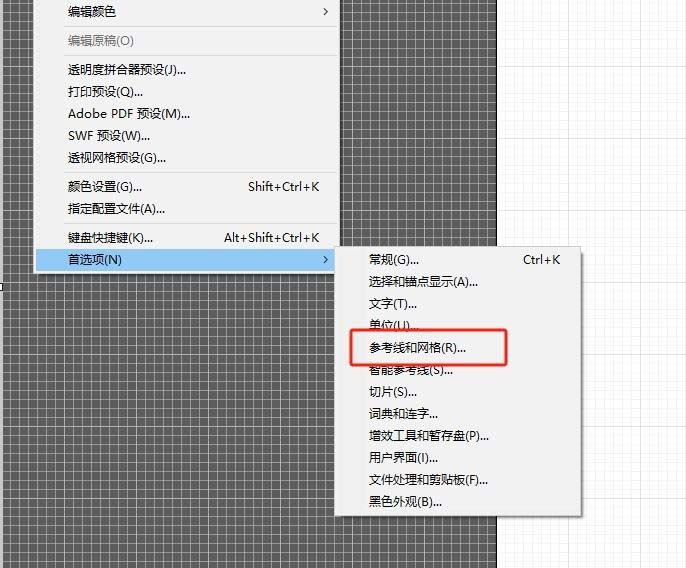
4.进入到首选项窗口中,用户在参考线和网格选项卡找到网格线间距选项并按需调整参数大小
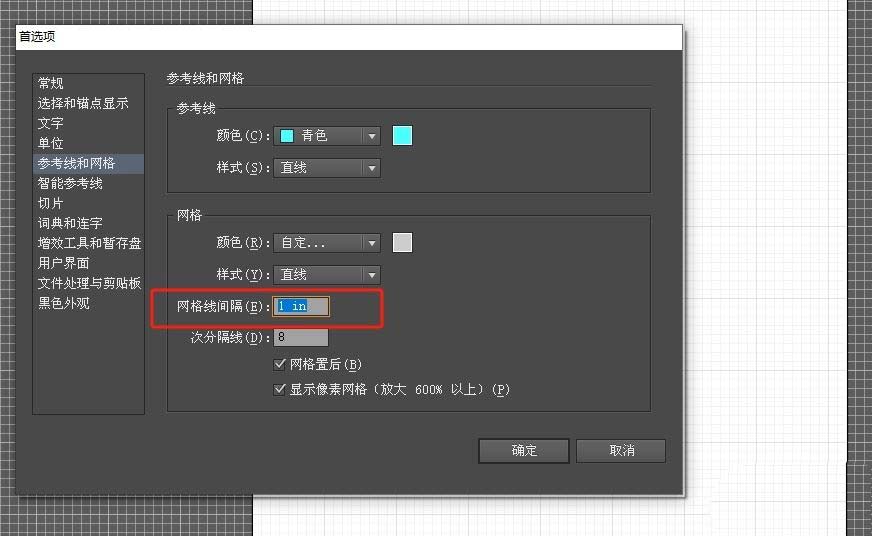
5.设置完成后,用户在窗口的右下角按下确定按钮即可解决问题
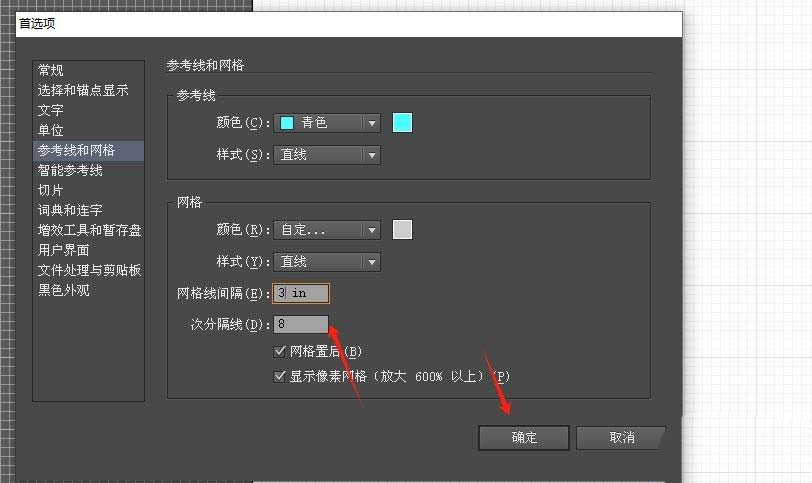
6.此时回到编辑页面上,用户就会发现网格线的间距发生了变化,如图所示
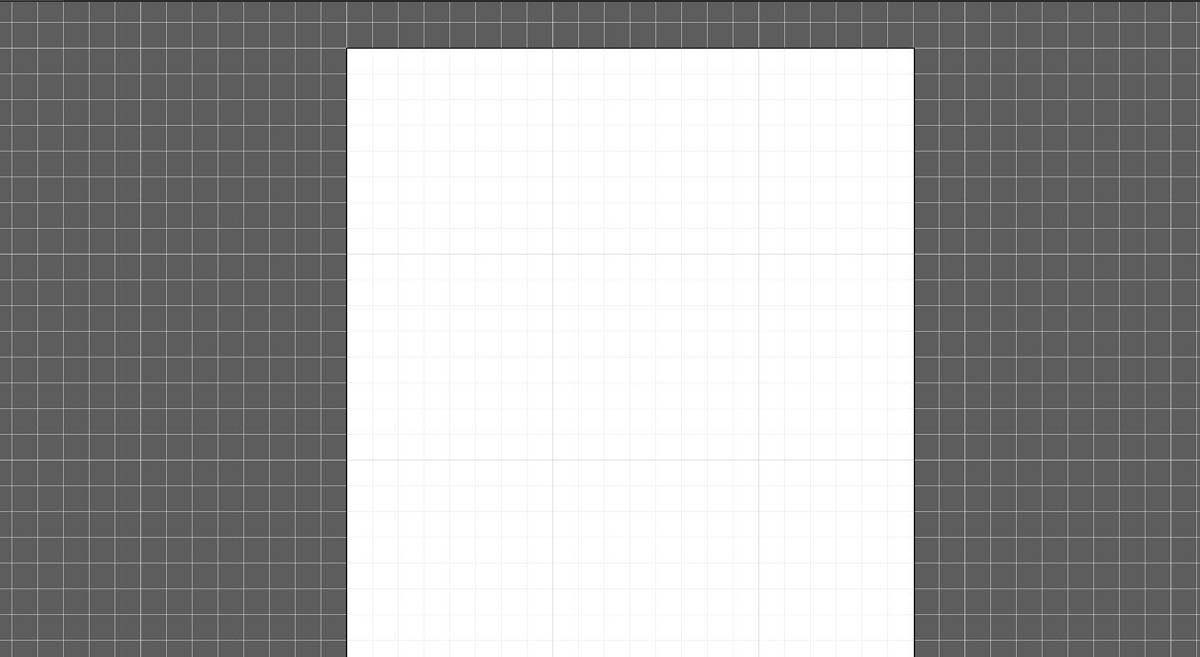
以上就是ai参考线调整技巧,用户只需在首选项窗口中点击参考线和网格选项卡,接着在网格线间隔选项中按需调整参数大小即可解决问题,希望大家喜欢,请继续关注代码网。
相关文章:
-
知道从什么时候开始,抖音红遍了大街小巷。公交车上,路边的小饭店都能一遍又一遍的听到那十分美妙的歌曲。不多说了,脑子里的音乐又开始响起来了。今天带来了一套抖音效果图片的制作小教程,希…
-
完成效果:新建文字,大小自定,然后打上字,字体也随自己喜欢找一个勾的时候好勾一点的就行选择字体,栅格化,以便方便编辑因为要勾笔画,所以放大图片,然后选择钢笔工具,按字的形状勾出相应…
-
这里我们就使用这款滤镜来造一列疾驰的“动”车效果。操作很简单,只需要几个步骤就行,新手也能快速制作出来。首先是要网上找张类似这样的列车图,车看起来像是停止或…
-
最终效果图:新建一个白色文档,宽度400,高度300,分辨率150像素,颜色模式rgb颜色,18位。完成了.嘿嘿.最终的效果就是这样子了..…
-
原图最终效果1、打开素材图片,创建可选颜色调整图层,对黄、绿、青进行调整,参数设置如图1 - 3,效果如图4。这一步给图片增加橙红色。<图1><图2><…
-
Photoshop,简称PS,是一款常用和功能强大的图像处理软件。主要处理以像素所构成的数字图像。使用其众多的编修与绘图工具,可以有效地进行图片编辑工作。PS有很多功能,在图像、图…
版权声明:本文内容由互联网用户贡献,该文观点仅代表作者本人。本站仅提供信息存储服务,不拥有所有权,不承担相关法律责任。
如发现本站有涉嫌抄袭侵权/违法违规的内容, 请发送邮件至 2386932994@qq.com 举报,一经查实将立刻删除。
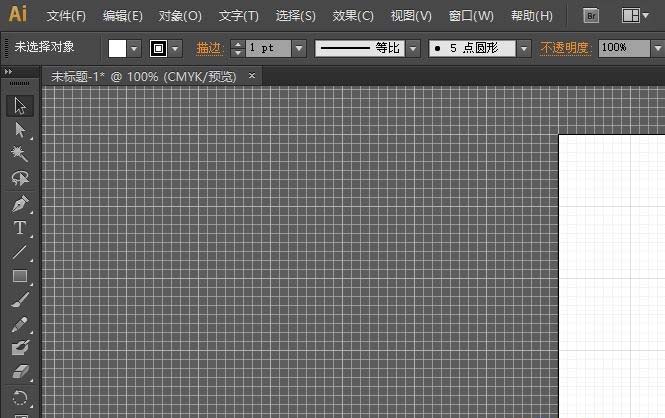
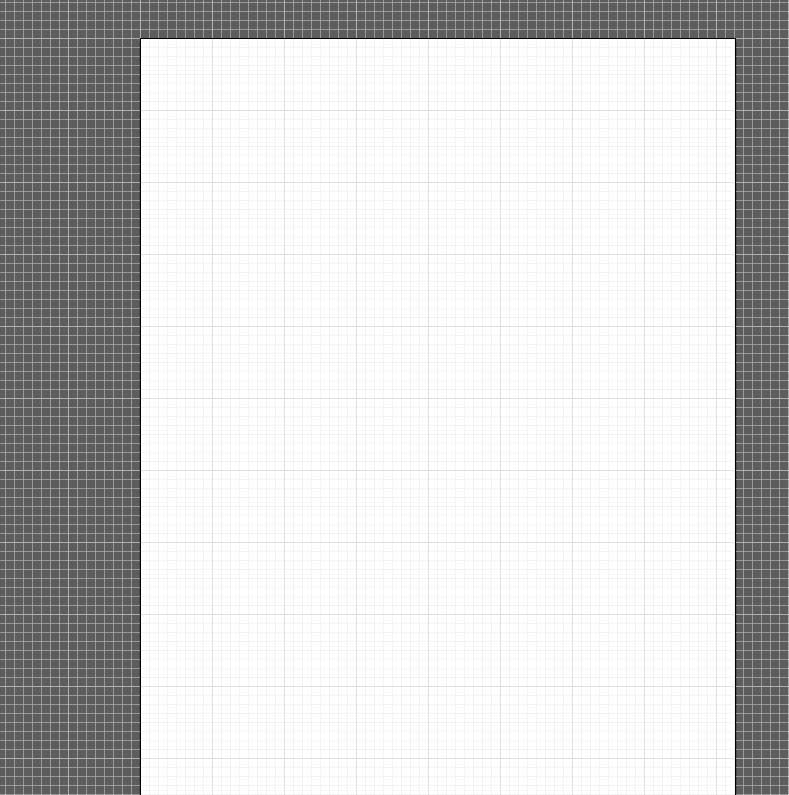
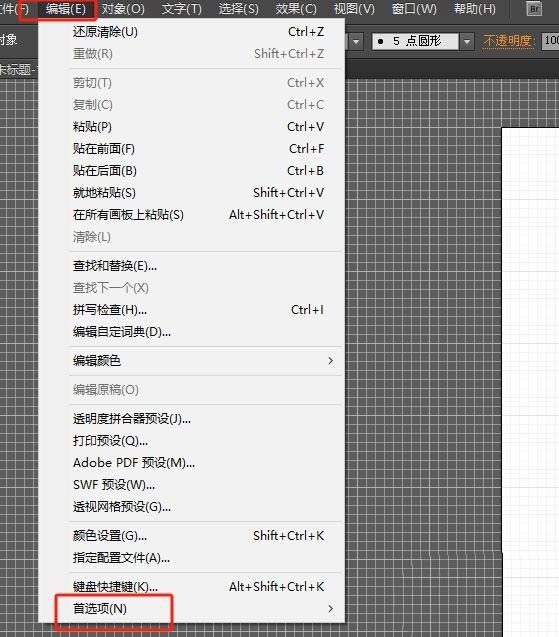
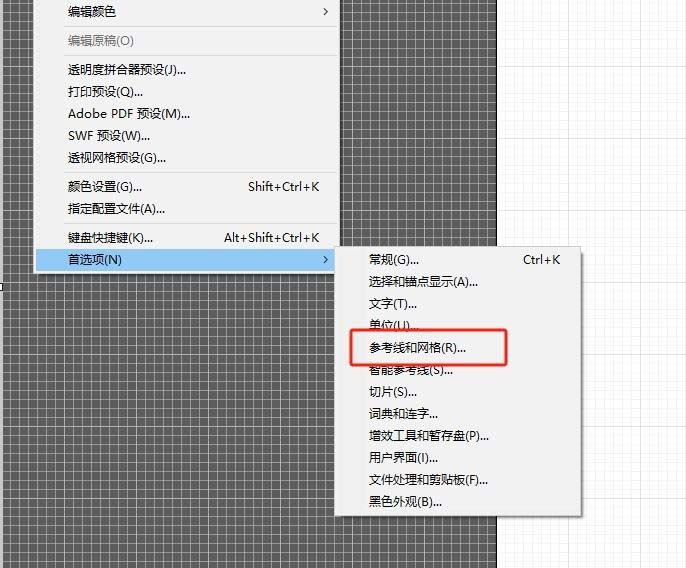
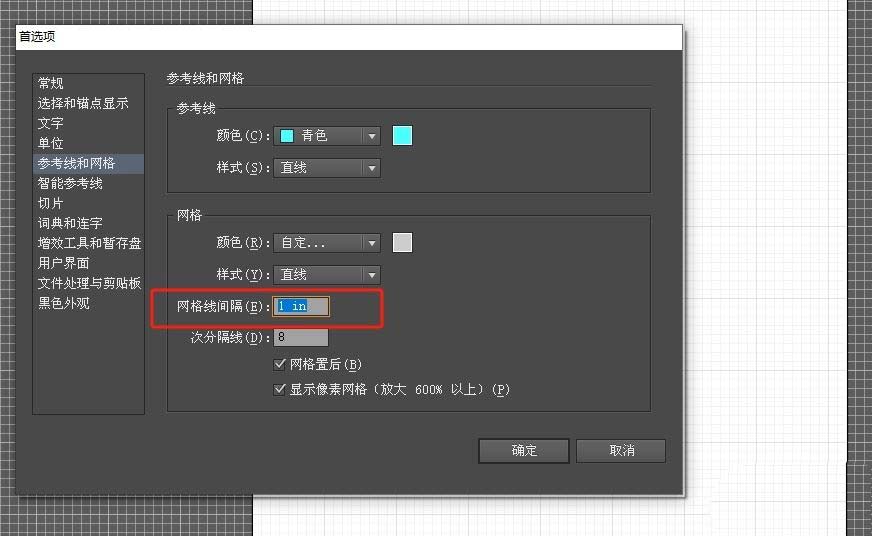
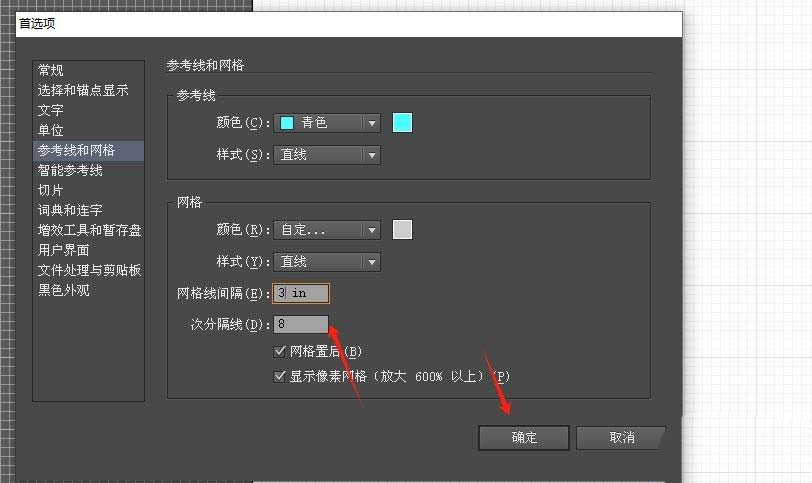
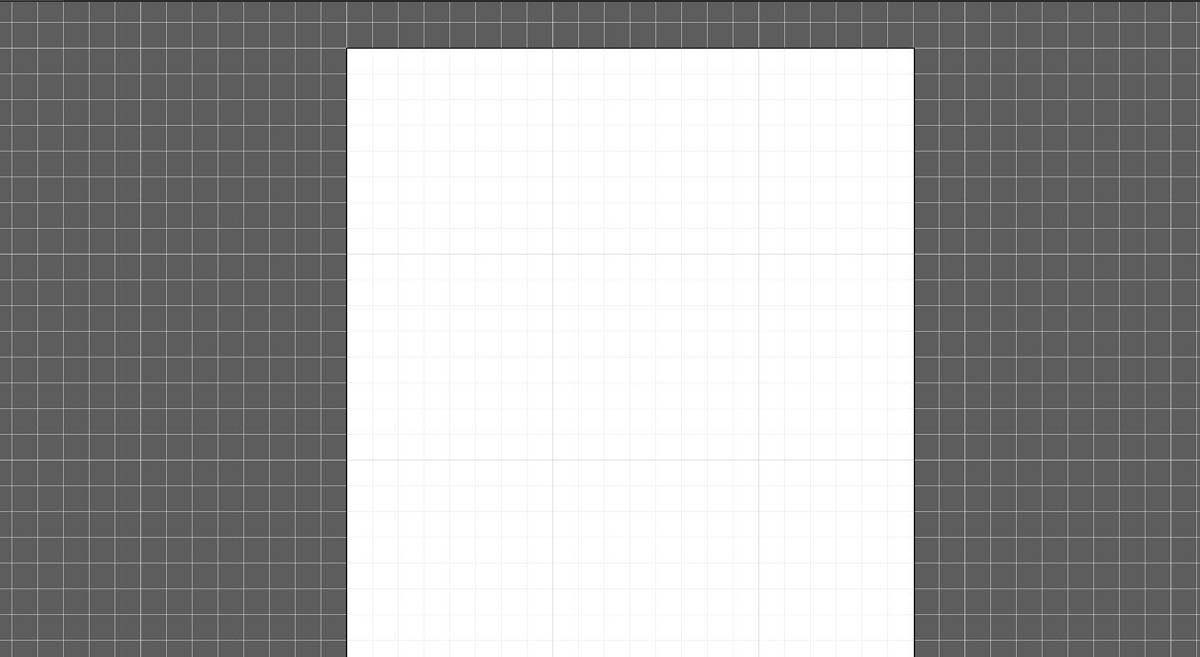

发表评论